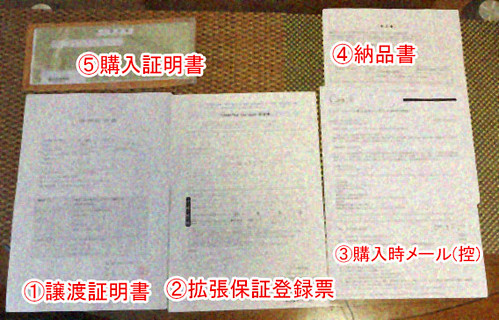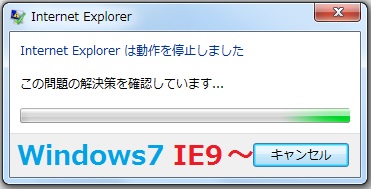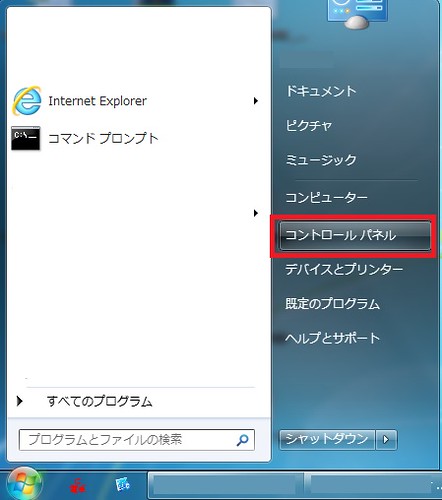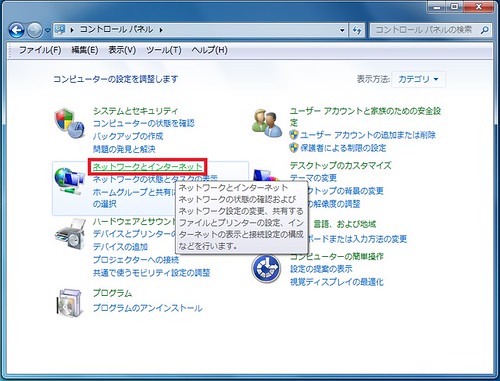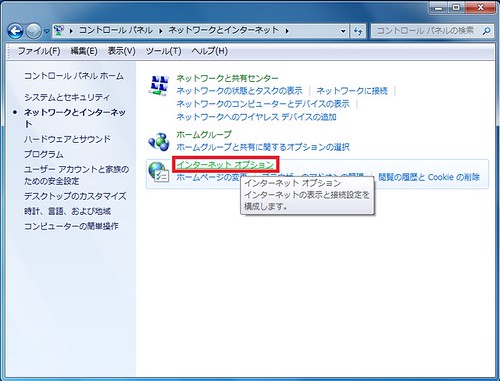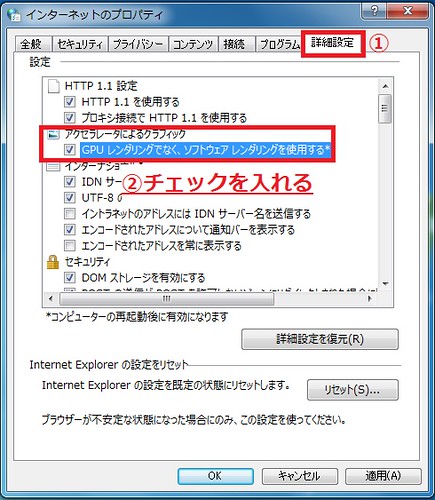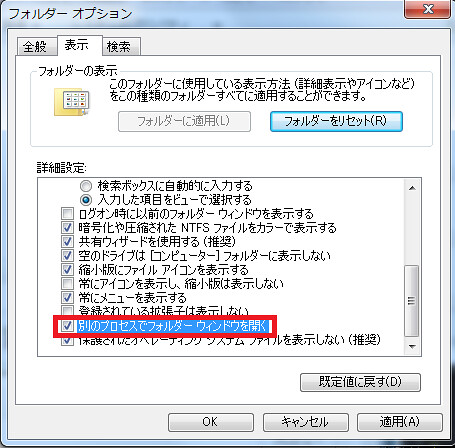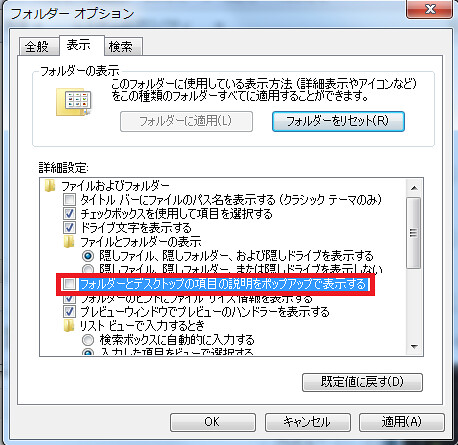経緯
ThinkPad T420sのレビューも終わったし十二分に使えるマシンだという事は分かった(Skyrimだって余裕で動いた)。最後の七段だからと買ったけどThinkPad X1 Carbonを手にしてアイソレーションも悪くないと感じた。
次々新製品をレビューしたいけど、貧乏はポンポン買えないのでお嫁に出てもらうしかないよね。。。ぐすん。。。そしてThinkPad Helixを買おうぜ。孫悟空!!
はじめに
ThinkPad T420s及び4年間拡張クーリエサービス(通称:拡張保証)を譲渡したい場合にどういった手続きをとれば良いでしょうか?今回はLenovo ThinkPadの譲渡の仕方に関して解説していきたいと思います。
ちなみに拡張保証とは
サービス名:ThinkPad 4年間 引き取り修理(1年引き取り修理保証モデル向け)アクシデント・ダメージ・プロテクション付き
説明:ThinkPad 4年間 引き取り修理(1年引き取り修理保証モデル向け)アクシデント・ダメージ・プロテクション付き引き取り修理: 宅配便によるPCの引き取りと修理完了PCのお届けの送料をレノボが負担します。 受付時間: 9:00~18:00 (第3日曜日と12/30~1/3を除く) 修理方法: 修理機器を引き取り、修理センターで修理します。 アクシデント・ダメージ・プロテクション: 「キーボードにドリンクをこぼしてしまった」「ノートPCを落としてしまった」等、偶然の事故や万一の災害時などの本体保証を超える幅広いトラブルに対応。本サービスにご加入いただくことで、突発的な修理費用を抑えることができます。 アクシデント・ダメージ・プロテクションの適用範囲: 落下による破損・ひび割れ 液体こぼし 自然災害(落雷・水害・風災・雪災に限る)による一部破損 火災による一部破損や焼失 盗難・紛失時、および落下・自然災害・火災による全損破損(この場合、代替機を2~5万円でご提供) 海外で利用中のPCの日本への引き取り修理サービス(ThinkPadのみ)
非常に素晴らしい保証内容です。盗難や落としちゃったときにも対応してもらえるなんて素敵です。
調べ始めると
譲渡手続きについてWEBをまず探し始めました。そこで残念な内容が目に入りました。
ThinkPadClubというThinkPad使いが集るサイトがあるんですが、IBMからLenovoにうつった時期からでしょうか。嫌がらせなのか間違った情報ばかり記載されるようになり私も見なくなってしまいました。そんなサイトでまったくもって間違った情報がいまだにやりとりされているのを見ると悲しくなります。
「オークションで購入したパソコンの保障について(ThinkPad Club)」
http://www.thinkpad-club.net/modules/d3forum/index.php?topic_id=3953
- 基本的に譲渡自体がダメ。
- 書類を取り寄せて、名義変更をする。
- 家族間でしか譲渡できず親戚・他人に譲渡すると無保証になる。
- お客様相談室では譲渡がダメだといわれる。
- オークションの売買では保証が残っていても保証がきかない。
- レノボダイレクトモデル(CTO)は転売・譲渡禁止で、保証もきかない。
とうとう色々な話が出てきます。今回は拡張保証に関して話しますが、上記のことは根拠のない話です。
恐らく実際に拡張保証に加入したことがある人なら、わかると思いますがそもそも
ThinkPad の保証に関しては個人の名前で紐づけされているわけではありません。個人情報を取り扱わなくなったので本体シリアル番号と対になっている保証が有効になっているのです。
拾い物のThinkPadでも保証が受けられるかもしれませんが、そもそも盗難は犯罪ですのでちゃんと裁かれてください。そもそも購入証明ができれば自身の物だと証明できるはずです。
またLenovo側に問い合わせを行えばわかりますが、譲渡の際に必要な書類などもありませんしLenovo側が書類を発行することもありません。(そういうサービス自体がありません)
自由にユーザでやり取りしてね。「どうせユーザの名前も住所も知らないから、保証期間内で何かあったときはシリアル番号教えてね。」ということです。
でも、そうなるとオークションなどで他人に譲渡したい場合に相手に信頼してもらうことが難しいですよね?
そこでサポートに聞いてみました。(2013/04時点)
私「相手に譲渡した場合に、拡張保証が有効なのか信頼してもらえない気がしますが何かLenovo側で公式に保証が受けられることを相手に知らせる方法はありませんか?」
サポート「拡張保証登録票などの書類の再発行は行っておりませんが、今回の問い合わせ内容はサポートセンターで記録しています。専用の問い合わせ番号を発行しますので譲渡先の方にお知らせ頂き窓口にご連絡頂けるように申し伝えください。私どもで説明させて頂きます。」
私「では、そもそも譲渡手続き自体がそもそも不要なのですか?」
サポート「はい」
私「では≪ThinkPlus Services ご提供条件の第七条 その他 3項 お客様はLenovoによる事前の同意が無い限り、本ご提供条件およびこれに基づくお客様の権利、義務を第三者に譲渡もしくは移転できません。≫ってなんですか?矛盾してませんか。連絡しなきゃ譲渡できないのかと思いましたよ。」
サポート「それは保証だけ、切り離して譲渡することはできないという説明です。本体シリアルと保証が関連付けされておりますので保証だけを譲渡する際はご連絡して頂かなければなりません。」
私「そういう意味なんですか。非常にわかりにくいですね。何とでも解釈できちゃいそうです。」
サポート「混乱させてしまい申し訳ありません。保証とパソコン本体共に譲渡されるのであれば、特に手続きは必要ありません。お客様が心配であれば、こちらで説明させて頂きます。」
そもそも実は保証を受けられる相手をLenovo側は知らないのか。なんて脆弱な・・・ごほんごほん
なんて個人情報が保護された画期的な仕組みなんだ!!
少なくとも、一緒に購入した保証が勝手に紙切れになる心配はないようだ。これで私も安心して新しいThinkPadを買えるわけだね。よかったよかった。
さて、じゃあ結局あなたはどうやって相手に渡したの?って気になると思います。
私の場合
いくらシリアルで管理されているから大丈夫といっても、盗品でないよ。って証明は欲しいところですよね。少なくとも譲受人が安心できる計らいは必要な気がします。私は以下の書類を添付することにしました。
・ThinkPlus Services登録票(拡張保証の登録用紙)
・ThinkPad T420s購入証明書/納品書
・購入時のメール控え
・譲渡証明書(簡易的に自作したもの–DownLoad–)
ネットに上がってる情報や書類の内容だけでなく、ちゃんと購入した製品なら直接一度窓口に問い合わせをしてみることをオススメします。サポートセンターのお姉さんが信用ならない場合は、上司の方に変わってもらってください。オペレーターさんだって完璧な人だけではありませんからね。